如何把pdf的一页提取出来?三种工具对比推荐
如何把pdf的一页提取出来?在日常办公和学习中,PDF文件因其格式稳定、兼容性强而被广泛使用。然而,有时我们只需要其中的一页或几页内容,这就需要掌握PDF页面提取的技巧。本文将为你详细介绍三种好用的PDF页面提取工具,让你告别繁琐的手动复制粘贴,轻松实现PDF页面的快速提取。

工具一:迅捷PDF转换器
迅捷PDF转换器是一款功能丰富的PDF处理工具,它不仅支持 PDF 页面提取,还能进行格式转换、合并等多种操作。其界面简洁直观,操作简单易懂,适合初学者使用。此外,它支持批量处理,能够同时提取多个页面,大大提高了工作效率。
使用方法:
1.启动软件,在【PDF操作】一栏中找到【PDF页面提取】功能,同时将需要处理的PDF文件导入到软件中。
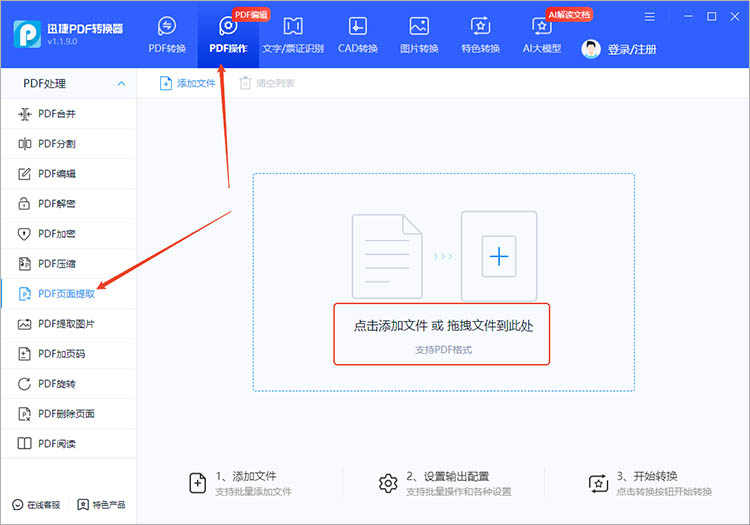
2.在设置界面中,可以看到PDF文件的页面缩略图,点击勾选想要提取的页面。
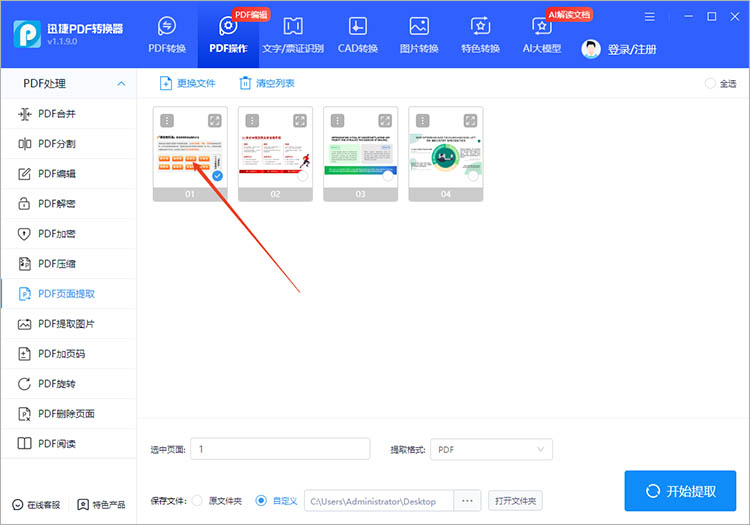
3.确定好提取格式和保存位置,点击【开始提取】按钮,软件将会自动处理并生成新的文件,耐心等待即可。
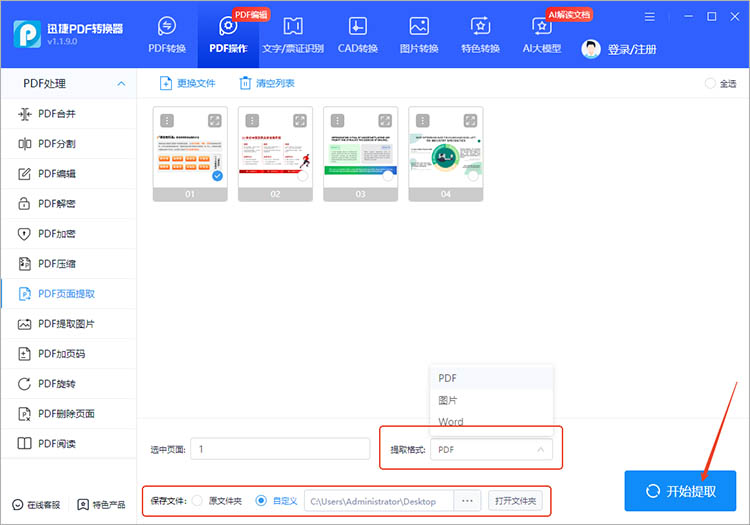
工具二:迅捷PDF编辑器
迅捷PDF编辑器专注于PDF文件的编辑功能,页面提取只是其中的一部分。它能够对PDF文件进行文字编辑、注释添加、格式调整等操作。对于需要频繁处理PDF文档,并进行深度编辑的用户而言,这款软件无疑是更好的选择。
使用方法:
1.启动软件,打开需要处理的PDF文件。在操作界面中,点击【文档】-【提取页面】。
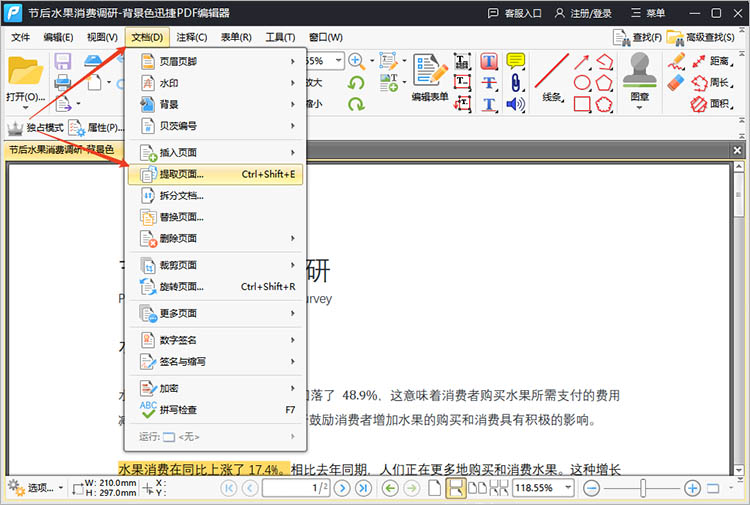
2.在弹出的窗口里,可以选择需要提取的页面。
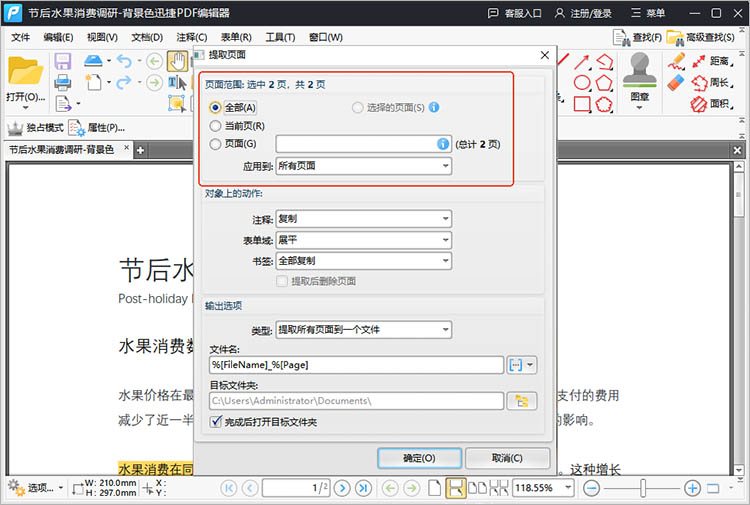
3.设置好输出类型、文件名和保存位置后,点击【确定】即可生成新的PDF文件。
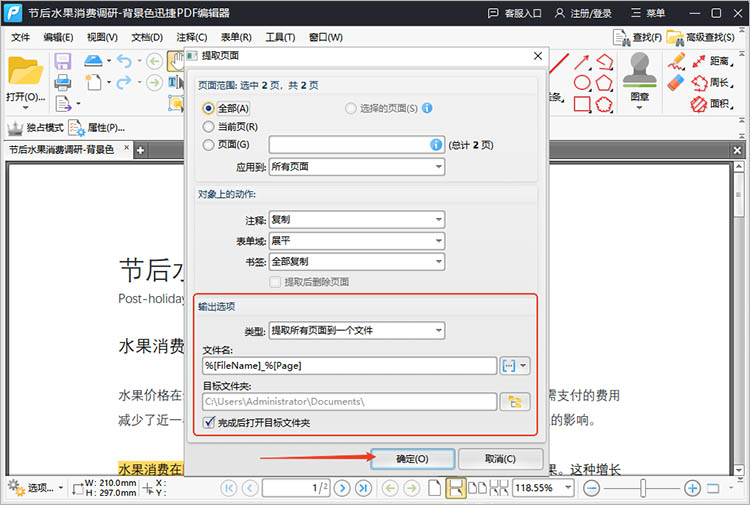
工具三:Adobe Acrobat
功能强大且兼容性强,Adobe Acrobat提供了丰富的页面管理功能,包括页面提取、插入、删除等。此外,Adobe Acrobat还支持表单填写、数字签名等,适合对PDF文件进行复杂处理的专业用户。
使用方法:
1.打开Adobe Acrobat,打开需要提取页面的PDF文档。在【工具】面板中,找到【组织页面】工具。
2.选择需要提取的页面,点击【提取】按钮。在弹出的【提取页面】对话框中,选择【将页面提取为单独的PDF文件】选项,并设置输出目录。点击【提取】按钮,等待提取完成。
总结:
对于只需要简单提取PDF页面的用户,推荐使用迅捷PDF转换器,操作简单,速度快。
对于需要编辑PDF内容,并进行页面管理的用户,推荐使用迅捷PDF编辑器,功能多样,操作灵活。
对于对PDF处理有较高要求的专业人士或企业用户,推荐使用Adobe Acrobat,功能强大,性能稳定。
在日常办公和学习中,掌握“如何把PDF的一页提取出来”是一项非常实用的技能。希望这些工具和技巧能帮助大家轻松处理PDF文件,告别繁琐操作,提升工作效率和学习效率。
相关文章
pdf删除页面的方法有哪些?这三种轻松学会
pdf删除页面的方法有哪些?在现代办公中,PDF文件被普遍使用。随着时间的推移,用户在处理PDF文件时可能会遇到需要删除某些页面的情况,比如去除多余的空白页、删除错误的章节或者精简文件大小。本文将详细介绍三种简单实用的PDF删除页面方法,帮助你轻松应对各种场景。
PDF文档分析实用技巧,3步解锁便捷处理方法
日常办公中,处理PDF文档时总遇到各种难题:想提取关键数据却复制不了,想统计页数和字数又得手动翻,想对比两个版本差异更是费时间。今天分享3步PDF文档分析实用技巧,帮你搞定PDF分析,新手也能轻松上手。
pdf怎么全部一起旋转?多种方法汇总
pdf怎么全部一起旋转?在日常工作和学习中,我们会遇到PDF页面方向不正确的问题,比如扫描件倒置、某些图表横向显示等,这不仅会影响阅读体验,还可能在打印时出现问题。如果PDF文件页面较多,一页一页手动旋转又很是耗时耗力。下面,本文将为大家简单介绍多种PDF旋转方法,让你轻松应对各种状况。
如何实现pdf压缩清晰度不变?4种实用方法学会就不愁了!
在数字化办公日益普及的当下,PDF压缩已然成为一种日常必备的文档处理技巧,能有效缩减PDF文件的体积,对于节省存储空间、加快传输速度、满足特定平台要求等都很有用处。那你知道如何实现pdf压缩清晰度不变?哪些方法更值得推荐呢?下面,让我们来一同深入探索。
pdf里面怎样删除页面?手把手教你4种方法
pdf里面怎样删除页面?在处理PDF文件的时候,无论是想要精简文档、去除无关内容,还是重新组织文件结构,都可以通过PDF删除页面的方式来实现。在接下来的内容中,本文将详细介绍4种实用的方法,帮助你在不同场景下轻松删除PDF页面,提升PDF文档处理能力。

 ”
” ”在浏览器中打开。
”在浏览器中打开。

